打造自己最喜爱的 Windows10 —— U 盘启动盘制作篇
# 前言
安装系统有许多方法,网上教程也多如牛毛,本文主要记录的是我最喜欢的一种安装 Windows10 的方法 —— U 盘 启动之 DiskPart 命令安装法

# 准备
8G以上的U 盘一枚- 可正常使用的电脑一台
- 千兆以上的宽带一条

# 制作 U 盘启动盘
# U 盘格式化
把 U 盘 插入电脑,并快速格式化
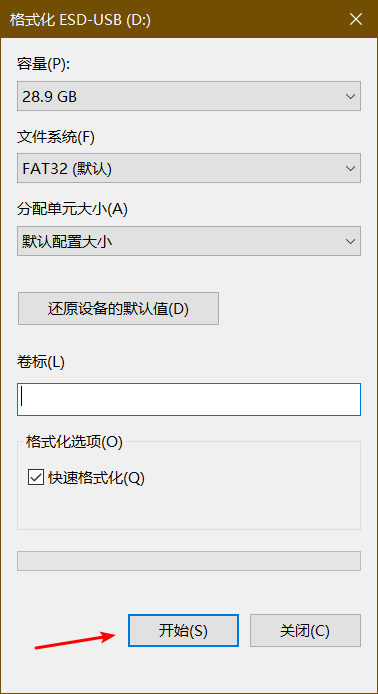
# 下载 下载工具
前往 官网 (opens new window) 下载 下载工具
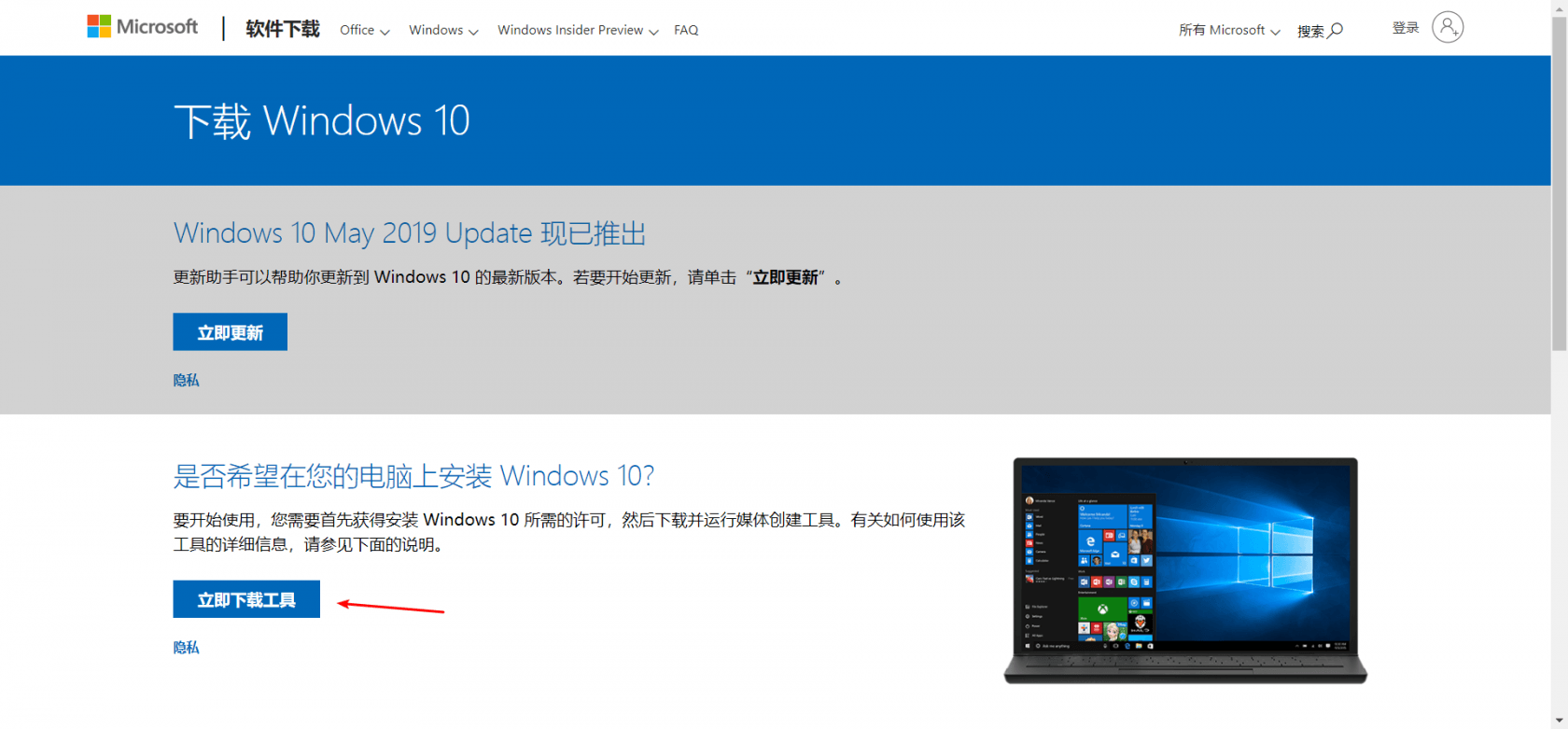
# 制作
打开下载的工具
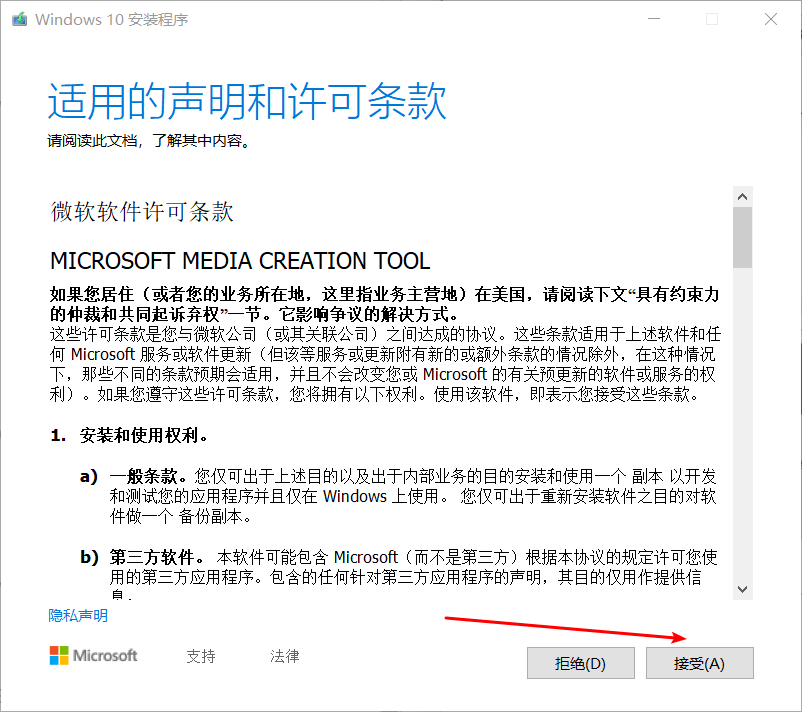
为另一台电脑创建安装介质(U 盘、DVD 或 ISO 文件)
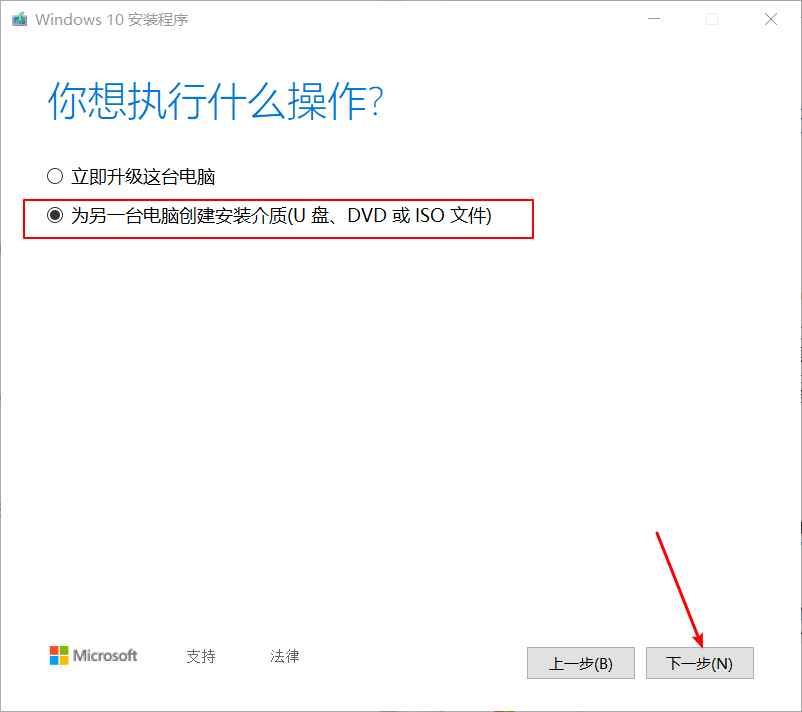
选择语言、体系结构和版本
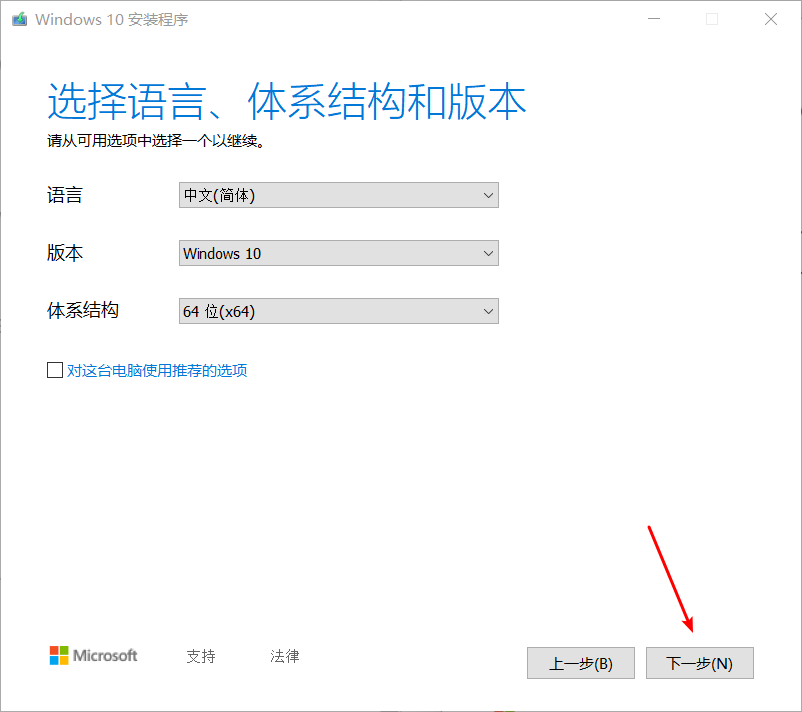
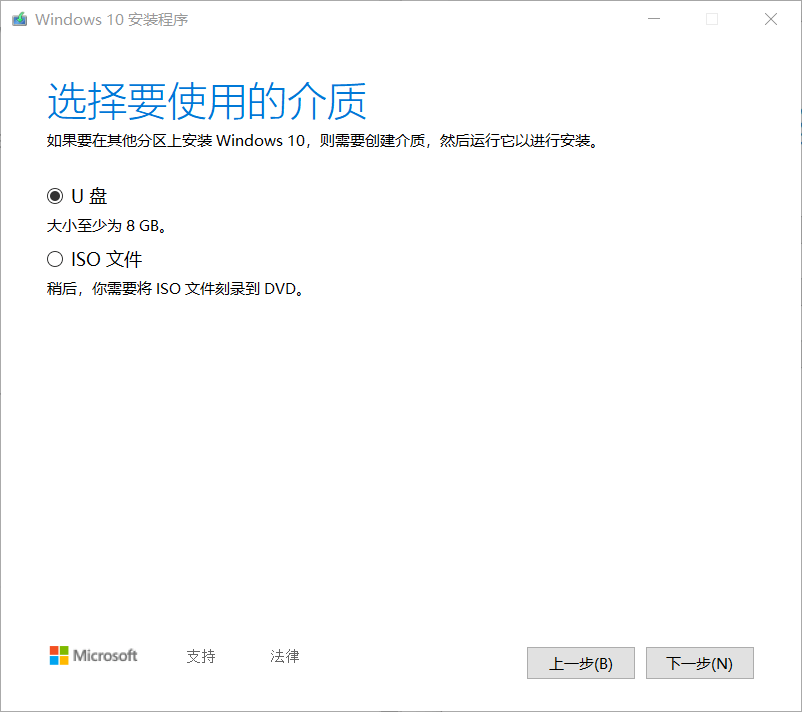
选择你的 U 盘
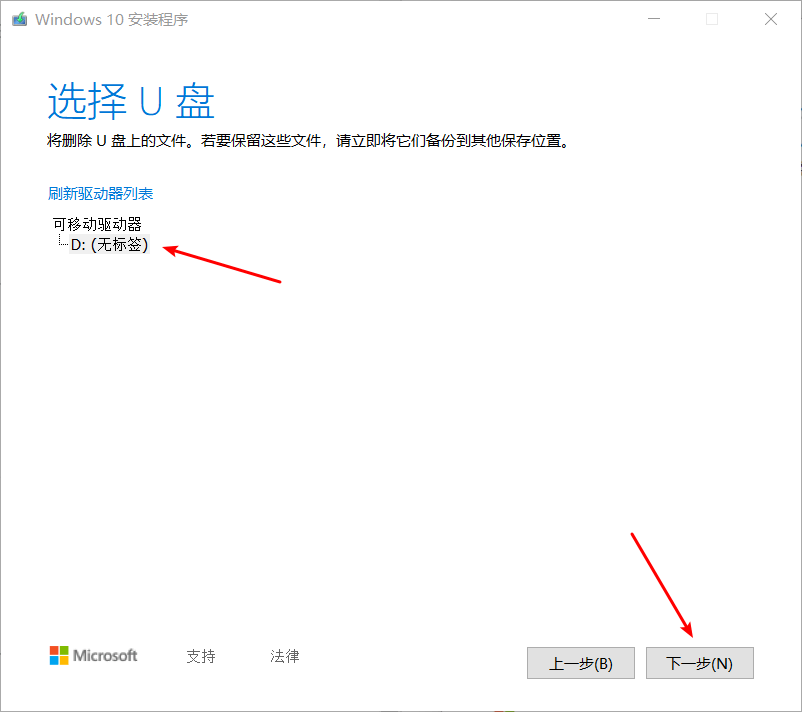
等待系统下载完成
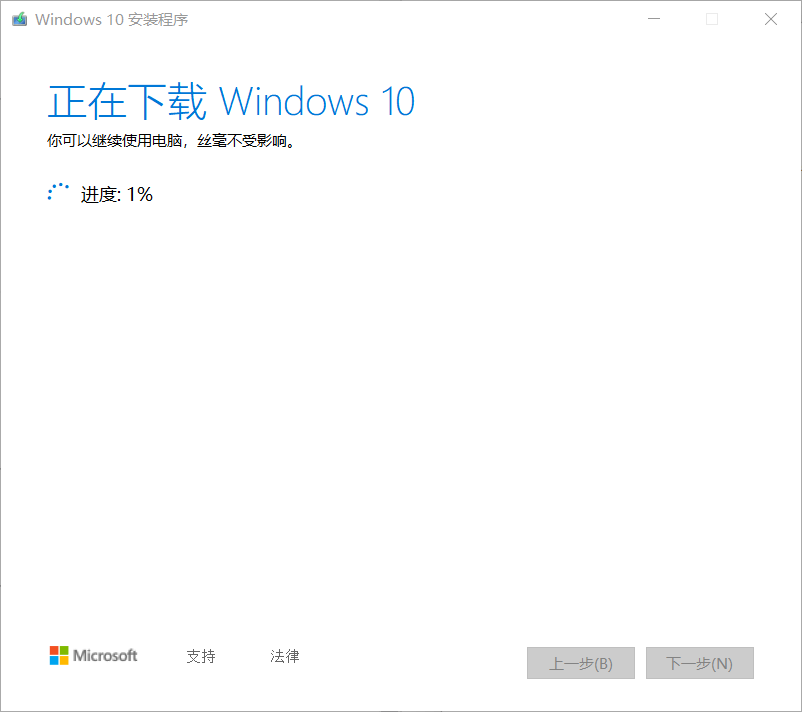
# 后言
至此,你已经拥有一个可以无限重装系统工具的 U 盘 了

只要你不删除或移动
U 盘中的文件和目录,可以当作正常U 盘使用
